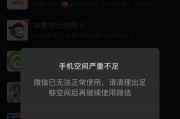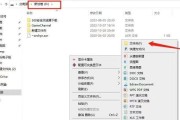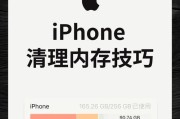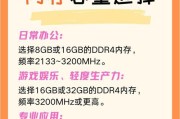当我们在使用电脑时,可能会遇到虚拟物理内存不足的问题。这可能会导致电脑运行缓慢,甚至出现程序崩溃的情况。我们应该如何处理这个问题呢?本文将为你详细解答。
一、了解虚拟物理内存
我们需要了解什么是虚拟物理内存。虚拟物理内存是电脑在运行过程中,将硬盘的一部分空间作为内存使用,以弥补物理内存不足的一种技术。当物理内存不足时,系统就会使用虚拟内存来存储数据。

二、虚拟物理内存不足的原因
虚拟物理内存不足可能有以下几个原因:
1.物理内存容量不足:当电脑的物理内存容量小于系统运行所需时,就会出现虚拟内存不足的问题。
2.运行程序过多:同时运行的程序过多,占用了大量的物理内存和虚拟内存,也会导致虚拟内存不足。
3.系统设置不当:如果系统的虚拟内存设置不当,也可能导致虚拟内存不足。
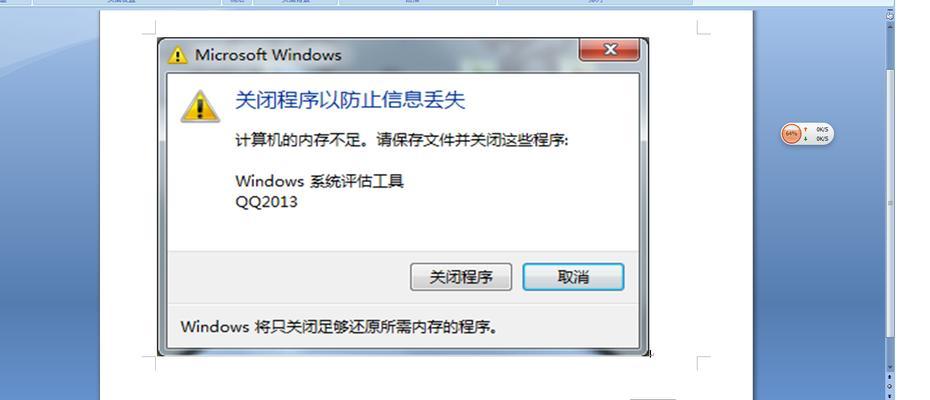
三、如何检查电脑的虚拟物理内存
我们可以通过以下步骤来检查电脑的虚拟物理内存:
1.右击电脑桌面的“此电脑”或“计算机”,选择“属性”;
2.在弹出的窗口中,选择“高级系统设置”;
3.在系统属性窗口中,点击“性能”下的“设置”按钮;
4.在性能选项窗口中,选择“高级”选项卡,然后点击“更改”按钮;
5.在虚拟内存窗口中,我们可以看到当前的虚拟内存设置,以及各个分区的虚拟内存使用情况。
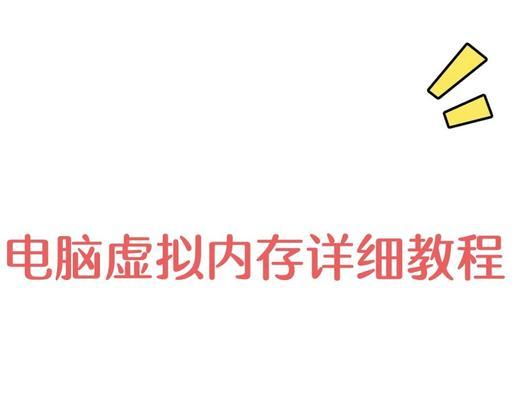
四、如何解决虚拟物理内存不足的问题
如果发现虚拟物理内存不足,我们可以通过以下方法来解决:
1.增加物理内存
这是最直接的方法。如果电脑的物理内存容量小于系统运行所需,我们可以通过增加物理内存来解决这个问题。
2.关闭不必要的程序
我们可以通过任务管理器,查看并关闭不必要的后台程序,以减少物理内存和虚拟内存的使用。
3.清理磁盘空间
如果硬盘空间不足,也会影响虚拟内存的使用。我们可以通过清理磁盘空间,释放更多的硬盘空间给虚拟内存使用。
4.调整虚拟内存的大小
我们可以通过调整虚拟内存的大小,来解决虚拟内存不足的问题。在虚拟内存窗口中,我们可以选择“自定义大小”,然后设置合适的初始大小和最大大小。
5.优化系统设置
我们可以通过优化系统的相关设置,来减少虚拟内存的使用。我们可以设置虚拟内存的分配方式为“系统管理的大小”,让系统自动管理虚拟内存的大小。
五、
虚拟物理内存不足可能会对电脑的运行产生影响,但我们可以通过增加物理内存、关闭不必要的程序、清理磁盘空间、调整虚拟内存的大小和优化系统设置等方法来解决这个问题。希望本文能帮助你解决电脑虚拟物理内存不足的问题。
标签: #内存不足